AutoCAD 또는 Autodesk Inventor에서 작성된 3D 모형의 단면 뷰를 작성합니다.
구속조건 추론이 켜져 있는 경우 단면 선이 객체 스냅 점을 기준으로 상위 뷰 형상으로 구속됩니다. 구속조건 추론이 꺼져 있는 경우 단면 선이 상위 뷰 형상으로 구속되지 않습니다. 그러나 단면 뷰를 작성한 후 수동으로 구속조건을 추가할 수 있습니다.
단면 선이 지정되면 단면 미리보기가 알파벳순 단면 레이블 식별자와 함께 커서에 부착됩니다. 기본적으로 단면 뷰의 미리보기는 상위 뷰 및 단면 선을 기준으로 커서 위치에 따라 단면 선의 첫 번째 세그먼트나 마지막 세그먼트에 맞춰 정렬됩니다.
상위 뷰의 중심에서 시작되고 단면 선에 수직인 정렬 표시선이 표시됩니다. 정렬을 끊으려면 Shift 키를 누릅니다.
프로그램은 항상 다음 자유 단면 레이블을 결정합니다. 레이블 I, O, Q, S, X, Z는 기본적으로 제외되지만 이러한 레이블을 수동으로 덮어쓸 수 있습니다. 단면 뷰 스타일 관리자 대화상자에서 제외할 영문자를 지정할 수 있습니다.
다음과 같은 프롬프트가 표시됩니다.
상위 뷰 선택
단면 상세 정보에 대한 뷰를 지정합니다.
시작점
단면 선의 시작점을 지정합니다.
- 다음 점
- 단면 선의 다음 점을 지정합니다.
유형
단면 뷰의 유형입니다. 표시되는 옵션은 선택하는 유형에 따라 달라집니다.
- 전체
- 단면에 대해 전체 뷰를 사용합니다.
- 시작점. 단면 선의 첫 번째 점을 지정합니다.
- 끝점. 단면 선의 두 번째 점을 지정합니다.
- 명령 취소. 선택한 끝점을 지웁니다.
- 위치. 단면 뷰의 배치를 지정합니다.
- 절반
- 뷰의 절반이 단면에 사용되도록 지정합니다. 단면 선의 끝점이 지정되면 단면 미리보기가 알파벳순 단면 레이블 식별자와 함께 커서에 부착됩니다.
- 시작점. 단면 선의 첫 번째 점을 지정합니다.
- 다음 점. 단면 선의 다음 점을 지정합니다.
- 명령 취소. 마지막으로 선택한 점을 지웁니다.
- 끝점. 단면 선의 마지막 점을 지정합니다.
- 위치. 단면 뷰의 배치를 지정합니다.
- 간격띄우기
- 단면에서 지정한 간격띄우기가 모형을 자르는 데 사용되도록 지정합니다. 종료를 선택할 때까지 다음 점에 대한 프롬프트가 표시됩니다. 종료를 선택하고 나면 단면 뷰 미리보기가 알파벳순 단면 레이블 식별자와 함께 커서에 부착됩니다.
- 시작점. 단면 선의 첫 번째 점을 지정합니다.
- 다음 점. 단면 선의 다음 점을 지정합니다.
- 명령 취소. 마지막으로 선택한 점을 지웁니다.
- 종료. 단면 선의 마지막 점을 지정합니다.
- 위치. 단면 뷰의 배치를 지정합니다.
- 정렬
- 단면 뷰가 항상 첫 번째 또는 마지막 단면 선에 수직되게 정렬되도록 지정합니다. 첫 번째 점 이후 종료를 선택할 때까지 다음 점에 대한 프롬프트가 표시됩니다. 종료를 선택하고 나면 단면 뷰 미리보기가 알파벳순 단면 레이블 식별자와 함께 커서에 부착됩니다.
- 시작점. 단면 선의 첫 번째 점을 지정합니다.
- 다음 점. 단면 선의 다음 점을 지정합니다.
- 명령 취소. 마지막으로 선택한 점을 지웁니다.
- 종료. 단면 선의 마지막 점을 지정합니다.
- 위치. 단면 뷰의 배치를 지정합니다.
- 객체
- 뷰 내의 기존 형상이 단면 선으로 사용되도록 지정합니다. 기존 형상을 선택하고 단면 뷰를 작성하고 나면 선택한 형상이 삭제됩니다. 형상에서 작성된 단면 선이 상위 뷰와 연관되지만 뷰 형상으로 구속되지는 않습니다.
- 객체 선택. 사용된 형상을 단면 선으로 지정합니다.
- 종료. 단면 선의 마지막 점을 지정합니다.
- 종료
- 단면 유형을 선택하지 않고 이전 프롬프트로 복귀합니다.
표현
이 패널은 Inventor 모형에서 단면 뷰를 작성할 때만 표시됩니다. 단면 뷰 작성 시 설계 뷰에 대한 값만 편집할 수 있습니다.
은선
단면 뷰에 대한 표시 옵션을 지정합니다.
- 보이는 선
- 보이는 선만 표시한 상태로 와이어프레임에 단면 뷰를 표시합니다.
- 보이는 선 및 은선
- 보이는 선과 은선을 표시한 상태로 와이어프레임에 단면 뷰를 표시합니다.
- 보이는 선이 있는 상태로 음영처리됨
- 보이는 선만 표시된 상태로 단면 뷰를 음영처리하여 표시합니다.
- 보이는 선 및 은선이 있는 상태로 음영처리됨
- 보이는 선과 은선이 표시된 상태로 단면 뷰를 음영처리하여 표시합니다.
- 상위 항목에서
- 상위 기준 또는 투영된 뷰에서 상속된 특성으로 단면 뷰를 표시합니다.
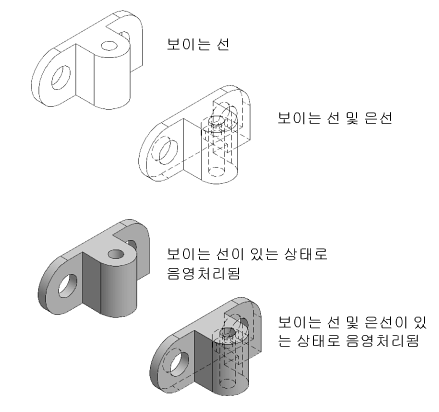
축척
단면 뷰의 축척을 지정합니다. 기본적으로 상위 뷰의 축척이 상속됩니다.
- 축척 입력
- 단면 뷰의 축척을 지정합니다.
- 상위 항목에서
- 상위 뷰와 같은 축척을 지정합니다. 기본 동작입니다.
가시성
단면 뷰에 대해 설정할 가시성 옵션을 지정합니다. 객체 가시성 옵션은 모형마다 다르며, 일부 옵션은 선택한 모형에서 사용하지 못할 수도 있습니다.
- 모서리 간섭
-
모서리 간섭 가시성을 켜거나 끕니다. 한 개 이상의 솔리드 본체가 서로 교차할 때 모서리 간섭이 발생합니다. 모서리 간섭 가시성이 켜진 경우 프로그램은 솔리드 본체와 만나는 곳에 선을 그립니다.
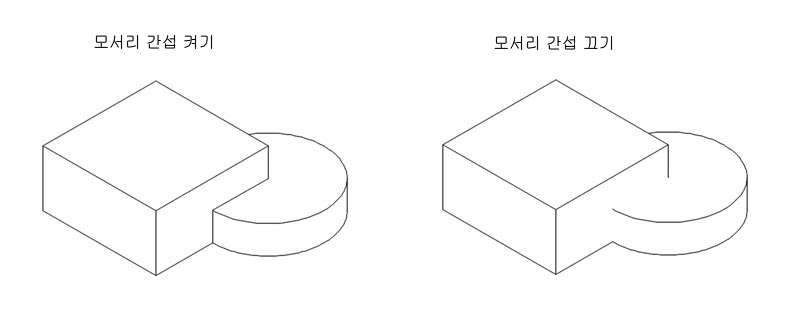
- 접선 모서리
-
접선 모서리 가시성을 켜거나 끕니다. 접선 모서리는 평평한 표면과 둥근 모서리 간의 변환을 표시하며, 이는 가장 일반적으로 모깎기된 모서리로 표시됩니다.
- 접선 모서리 원근법에 따라. 표시되는 모서리와 구분하기 위해 접선 모서리의 길이를 줄입니다. 이 옵션은 접선 모서리를 선택하는 경우에만 사용할 수 있습니다.

- 절곡부 범위
-
판금 절곡부 범위 선의 가시성을 켜거나 끕니다. 판금 절곡부 범위 선은 평평한 판금 뷰에서 절곡부가 경첩되거나 접히는 변환 위치를 나타냅니다.
이 옵션은 해당하는 모형에 평평한 판금 뷰가 정의되어 있는 경우에만 사용할 수 있습니다.
- 스레드 피쳐
-
스크루 및 탭 구멍에 대한 스레드 선 가시성을 켜거나 끕니다.
- 프리젠테이션 트레일
-
프리젠테이션 트레일 가시성을 켜거나 끕니다. 프리젠테이션 트레일은 구성요소가 조립된 위치로 이동하는 방향을 표시하는 분해된 뷰의 선(프리젠테이션 파일)입니다.
주석
- 식별자
- 단면 선과 생성되는 단면 뷰의 레이블을 지정합니다.
프로그램은 다음 자유 단면 레이블을 항상 도면에서 결정합니다. 레이블 I, O, Q, S, X, Z는 기본적으로 제외되지만 이러한 레이블을 수동으로 덮어쓸 수 있습니다. 단면 뷰 스타일 관리자 대화상자에서 제외할 영문자를 지정할 수 있습니다.
- 레이블
-
단면 뷰 레이블 문자의 표시 여부를 지정합니다.
해치
단면 뷰에 해치를 표시할지 여부를 지정합니다.
종료
명령 주기에서 옵션이 나타나는 위치에 따라 이전 프롬프트로 돌아가거나 명령을 완료합니다.